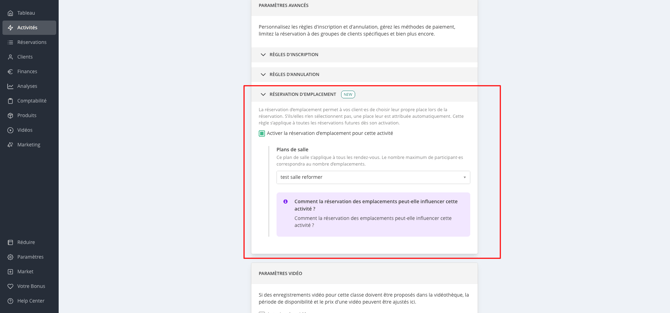Permettre la sélection d’emplacement à vos client·e·s avec l’extension "Réservation d'emplacement"
Comment permettre à vos client·e·s de choisir leur emplacement préféré dans votre studio
Offrez à vos client·e·s la liberté de choisir où ils·elles veulent s’installer. L’extension Réservation d'emplacement vous permet de proposer une expérience de réservation haut de gamme en donnant la possibilité à vos client·e·s de sélectionner leur emplacement préféré (par ex. un vélo, un reformer ou un tapis) au moment de leur inscription à un cours.
💡 1. Qu’est-ce que l’extension Réservation d'emplacement ?
Réservation d'emplacement est une extension optionnelle d’Eversports Manager qui permet à vos client·e·s de choisir un emplacement spécifique dans un cours ou un entraînement. Elle est particulièrement utile pour des formats comme le cycling, le Pilates reformer, la pole dance, la boxe ou le HIIT, où les participant·e·s ont souvent une préférence pour un emplacement précis.
Vous créez un plan de salle visuel pour chaque cours ou entraînement et l’assignez à ces types d’activités. Vos client·e·s verront alors ce plan pendant la réservation et pourront choisir un emplacement disponible. S’ils·elles sont connecté·e·s à des ami·e·s via Eversports, ils·elles peuvent même voir quel emplacement leurs ami·e·s ont réservé.
✅ 2. Quels sont les principaux avantages du Spot Booking ?
- Une meilleure expérience client : donnez plus de confort et de contrôle à vos client·e·s en leur permettant de choisir leur emplacement préféré pour vos cours et entraînements.
Les client·e·s qui réservent via des agrégateurs se verront attribuer automatiquement un emplacement. Pour donner la priorité à vos propres client·e·s, vous pouvez définir des emplacements prioritaires – ceux-ci ne seront disponibles que pour les réservations directes et ne seront pas attribués aux client·e·s des agrégateurs sauf si tous les emplacements non prioritaires sont déjà pris. - Une fidélisation renforcée : vos client·e·s aiment la cohérence – laissez-les s’installer à côté de leurs ami·e·s ou réserver leur emplacement favori dans la salle.
- Moins de confusion sur place : moins de désordre à l’accueil, chacun sait où il·elle doit aller.
- Configuration simple : un éditeur de plan de salle intuitif vous permet de créer vos plans rapidement.
- Intégration complète : fonctionne parfaitement sur l’application Eversports, l’application personnalisée et les widgets du site web.
🔧 3. Comment configurer le Spot Booking pour vos cours et entraînements ?
Étape 1 : activer Réservation d'emplacement
Allez dans le Market de votre Eversports Manager et activez l’extension gratuite Réservation d'emplacement.
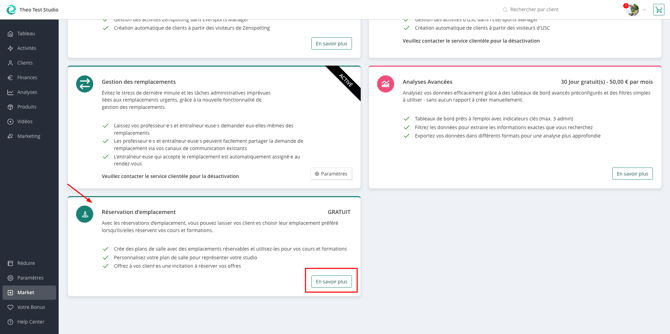
Étape 2 : créer votre plan de salle
Accédez aux paramètres de l’extension via le Market et commencez par créer votre premier plan de salle.
Ajoutez le nombre d’emplacements réservables que vous souhaitez proposer à vos client·e·s. Vous pouvez choisir des icônes et/ou des labels spécifiques pour les emplacements.
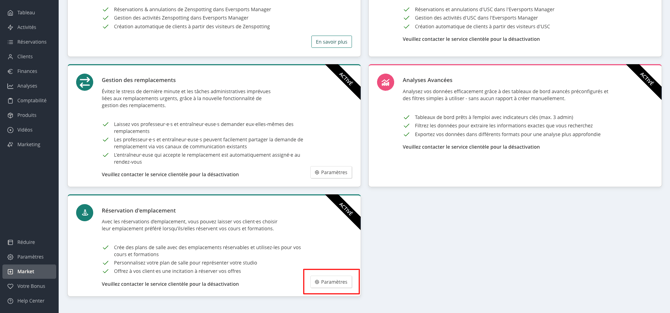
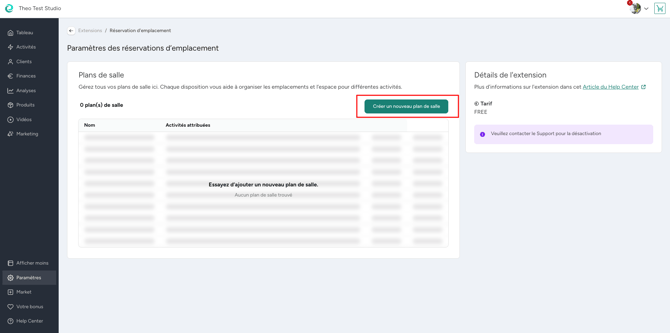
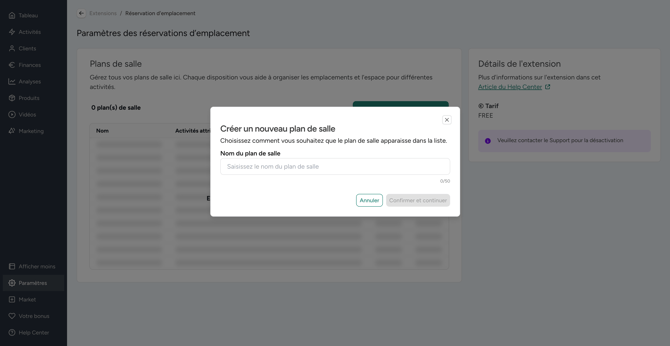
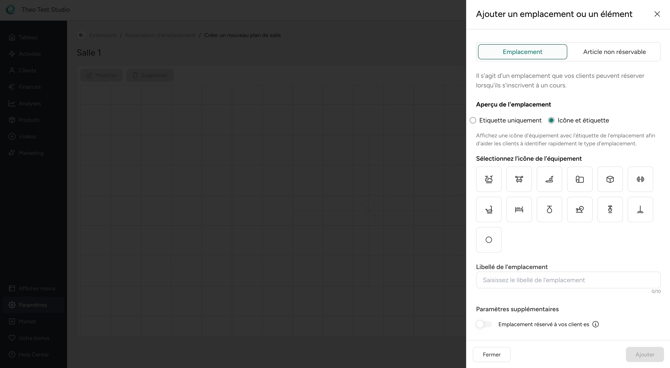
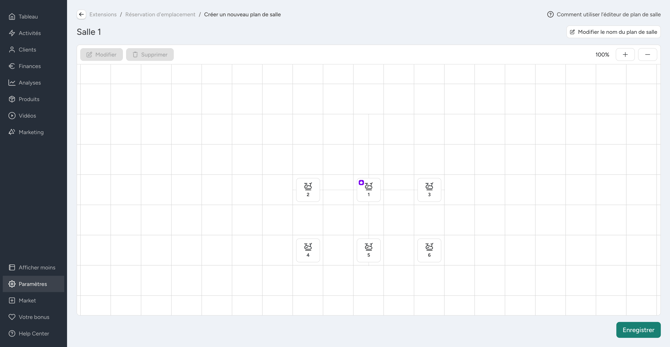 Pour une meilleure orientation, nous vous conseillons également d’ajouter d’autres éléments non réservables au plan de salle, tels que la position de l’enseignant·e, les miroirs, les haut-parleurs, etc. Une fois votre plan de salle terminé, il vous suffit de l’enregistrer.
Pour une meilleure orientation, nous vous conseillons également d’ajouter d’autres éléments non réservables au plan de salle, tels que la position de l’enseignant·e, les miroirs, les haut-parleurs, etc. Une fois votre plan de salle terminé, il vous suffit de l’enregistrer.
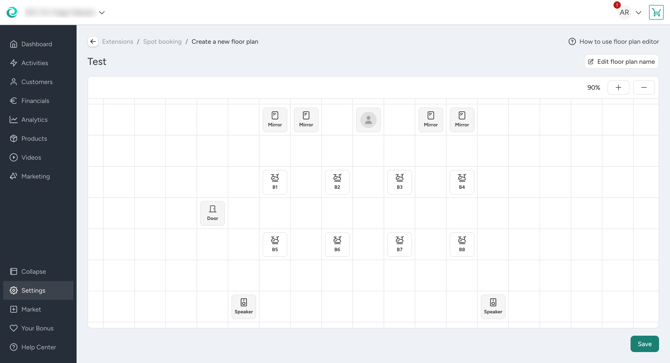
Étape 3 : activer la sélection d’emplacement pour vos activités
Une fois votre premier plan de salle créé, vous pouvez modifier l’activité pour laquelle vous souhaitez activer Spot Booking dans la section Activités de votre Manager. Dans l’onglet Règles des paramètres de l’activité, activez la sélection d’emplacement et liez le plan de salle correspondant. Dès lors, vos client·e·s pourront choisir un emplacement pour toutes les séances de cette activité. Si vous avez déjà des réservations futures pour cette activité, les emplacements seront attribués aléatoirement.
Remarque : si le nombre d’emplacements réservables diffère du nombre maximum de participant·e·s autorisé pour une séance de cette activité, la limite de participant·e·s des prochaines séances sera automatiquement ajustée au nombre d’emplacements réservables.
Étape 4 : les client·e·s peuvent choisir leur emplacement
Lorsque vos client·e·s consultent une activité, ils·elles peuvent voir un aperçu du plan de salle pour repérer si leur emplacement favori est libre et où leurs ami·e·s sont installés. Ils·elles verront quels emplacements sont encore disponibles.
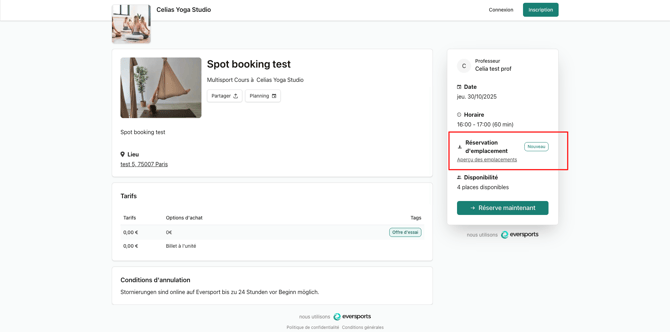
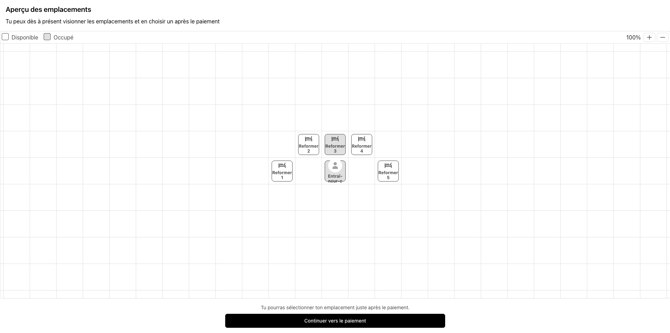 Lorsqu’ils·elles finalisent leur réservation, un emplacement leur sera attribué automatiquement. Cependant, ils·elles pourront immédiatement modifier leur emplacement après la réservation s’ils·elles souhaitent un autre.
Lorsqu’ils·elles finalisent leur réservation, un emplacement leur sera attribué automatiquement. Cependant, ils·elles pourront immédiatement modifier leur emplacement après la réservation s’ils·elles souhaitent un autre.
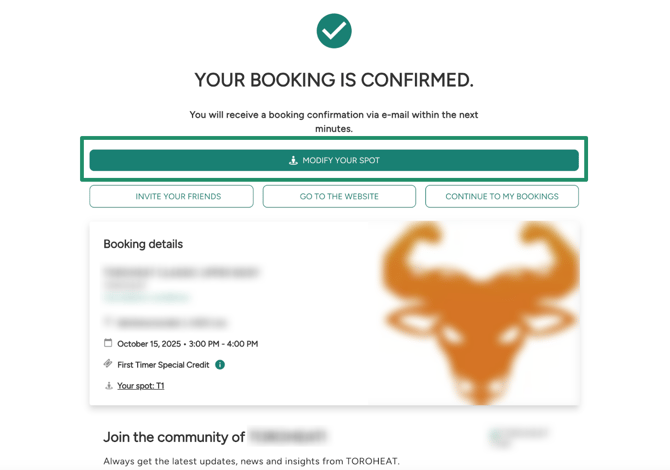

Si vous réservez une place pour un·e client·e depuis Eversports Manager, un emplacement sera attribué automatiquement, mais vous pouvez bien sûr le modifier selon sa préférence.
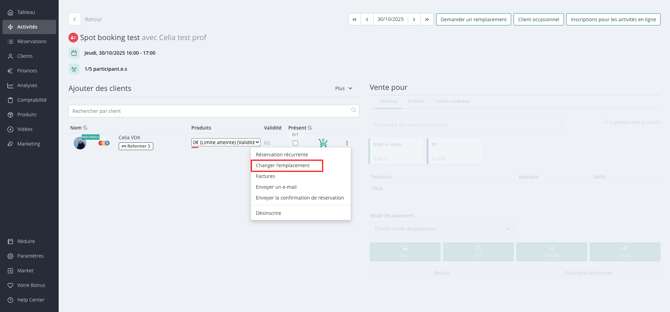
Étape 5 : rappeler l’emplacement lors du check-in
Au moment du check-in, votre personnel enseignant peut voir quel emplacement est attribué à chaque client·e. Pensez à leur rappeler l’emplacement réservé à leur arrivée pour éviter toute confusion.
📝 4. Informations importantes
- Un plan par activité par défaut : lorsque vous activez Réservation d'emplacement pour une activité, le plan de salle choisi sera appliqué à toutes les séances de cette activité par défaut. Cependant, vous pouvez le modifier pour des séances individuelles si nécessaire. Pour cela, il suffit d’éditer la séance dans le calendrier de l’activité.
- Chaque réservation aura un emplacement attribué : à chaque fois qu’une réservation est effectuée pour une activité avec Réservation d'emplacement, un emplacement est automatiquement attribué.
Dans de rares cas, il peut arriver qu’une réservation n’ait pas d’emplacement (par exemple, si un vélo est hors service et ne peut pas être remplacé immédiatement). - Vous pouvez désactiver temporairement un emplacement : si un matériel est inutilisable, vous pouvez désactiver temporairement un emplacement via le plan de salle. Cela le retirera des réservations futures et réduira la limite de participant·e·s d’une unité. Dès que vous le réactivez, la limite est mise à jour et les futures réservations pourront de nouveau être attribuées à cet emplacement.
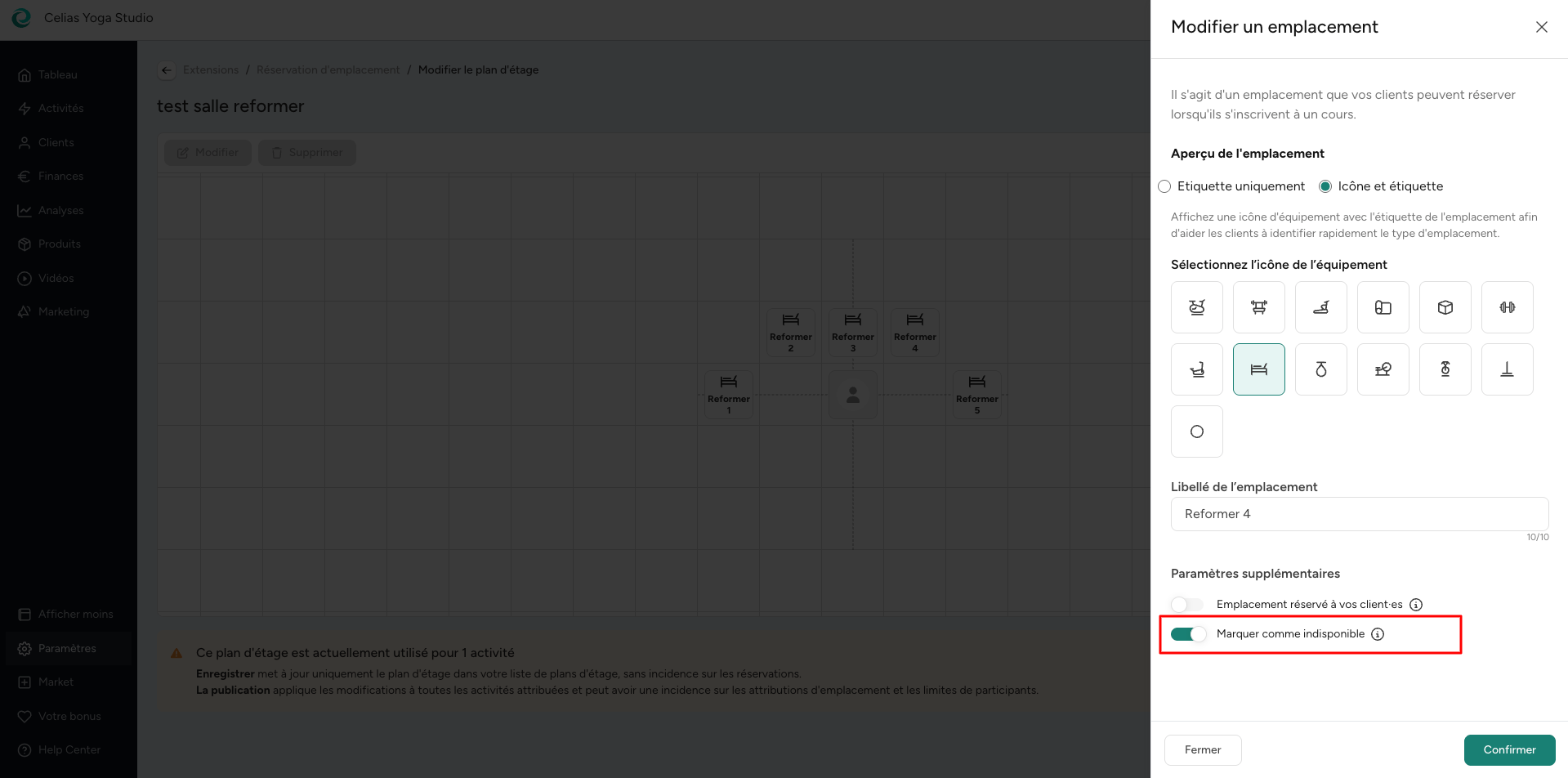
- Ajouter/modifier/supprimer des emplacements réservables affecte les futures séances : ces actions entraînent une mise à jour automatique de la limite de participant·e·s des futures séances des activités utilisant ce plan de salle.
Les réservations futures seront également mises à jour en conséquence. Si un emplacement supprimé était attribué à des réservations à venir, il sera retiré et remplacé par un autre emplacement disponible.
Les réservations passées ne sont pas affectées. - Modifier un plan de salle : si vous mettez à jour un plan déjà lié à des activités existantes, la nouvelle version s’appliquera automatiquement à toutes les séances et réservations futures. Les réservations passées et leurs emplacements attribués resteront inchangés.
- Les agrégateurs sont pris en charge : si des client·e·s réservent via des agrégateurs (Urban Sports Club, Wellpass, etc.), le système leur attribuera automatiquement un emplacement libre. Si vous avez défini des emplacements prioritaires pour vos propres client·e·s, les emplacements non prioritaires seront attribués aux agrégateurs en premier.
- Disponible pour les cours et entraînements : Réservation d'emplacement est disponible pour les types d’activités “cours” et “entraînements”. Pour les autres types d’activités, notamment celles où les client·e·s réservent plusieurs séances sur différents lieux, Réservation d'emplacement n’est pas encore disponible.
🎯 5. Bonnes pratiques
- Nommez clairement vos emplacements : utilisez des étiquettes intuitives comme “Vélo 1”, “Tapis avant”, “Rangée fenêtre”.
- Ajoutez des éléments non réservables comme le formateur, le miroir, etc. dans le plan de salle : cela aide vos client·e·s à mieux s’orienter dans la salle et à trouver leur emplacement préféré.
- Priorisez vos propres client·e·s : vous pouvez marquer certains emplacements comme prioritaires. Les client·e·s des agrégateurs ne peuvent pas les réserver, sauf si tous les emplacements non prioritaires sont déjà pris.
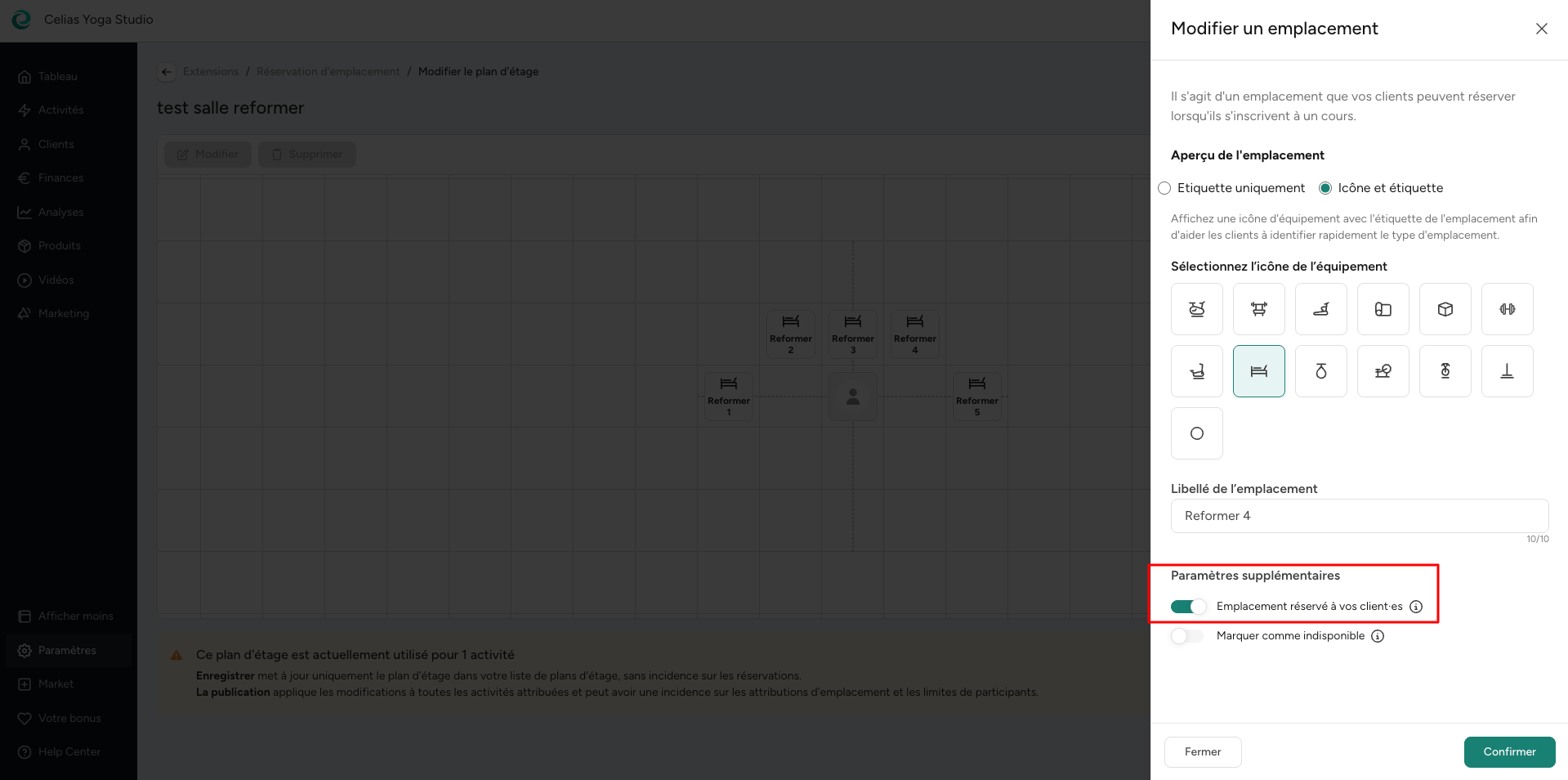
- Mettez en avant la fonctionnalité “amis” : invitez vos client·e·s à se connecter avec leurs ami·e·s via l’application Eversports afin qu’ils·elles puissent voir qui participe au cours et où chacun·e est placé·e.
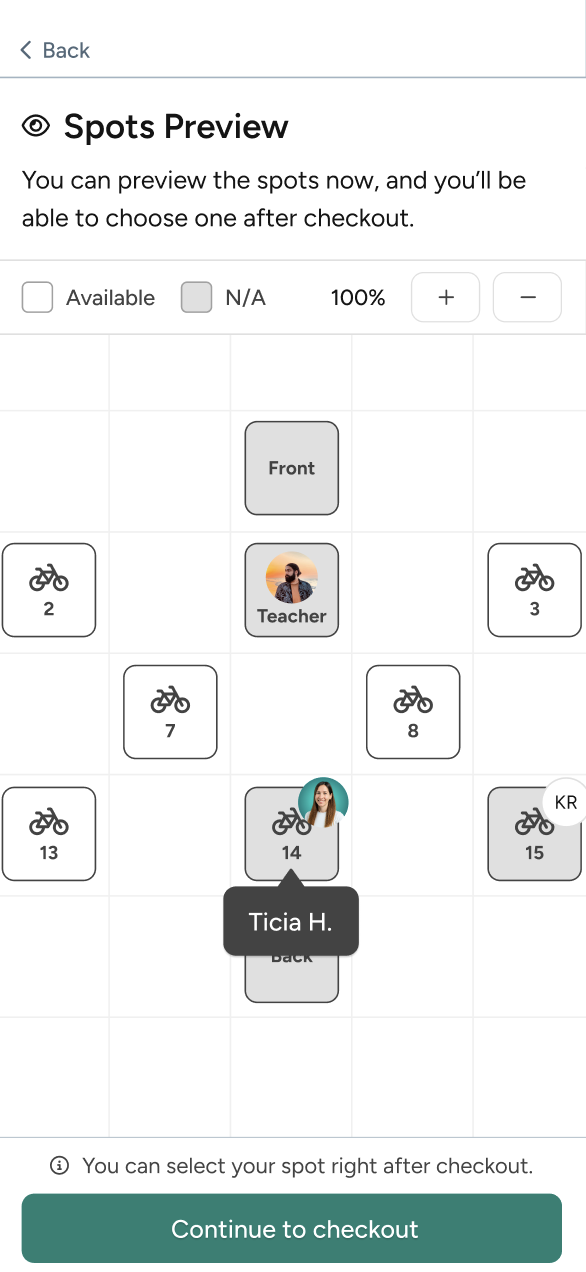
❓ Vous avez encore des questions ?
N’hésitez pas à contacter notre équipe support – nous serons ravi·e·s de vous aider à configurer cette fonctionnalité ou de recueillir vos retours pour l’améliorer encore davantage !